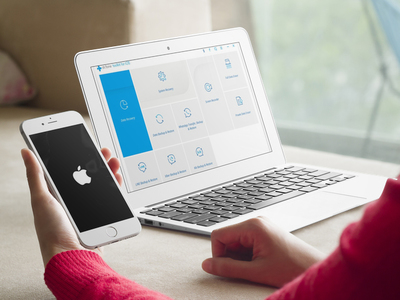Qualquer utilizador Apple, mais cedo ou mais tarde, terá de se debater com este irritante problema: ser confrontado com o ecrã bloqueado com o logótipo da maça roída, ou seja, ter o seu iPhone bloqueado.
Não há como escapar a este desconforto. É possível que o iPhone seja afetado pelo simples facto do dispositivo estar a ser usado, alguma sobrecarga ou até mesmo algum bug que provoque esta situação. Mas e como resolver de forma breve e eficaz? É a questão que se impõe e vamos responder com 3 preciosas ajudas.
É possível elencar alguns dos fatores mais comuns que podem contribuir para que o telemóvel fique com o ecrã bloqueado com o logótipo da Apple.
- Posterior à atualização do iPhone para o iOS 10;
- O iPhone ficar com o ecrã bloqueado depois do Jailbreak;
- Depois de restaurar o iPhone a partir do iTunes ou iCloud;
- Depois de se ter verificado um problema durante uma atualização ou a efetuar um restauro normal
Quando o ecrã fica bloqueado com o logótipo da Apple o smartphone fica estático, não sendo possível movimentar-se para nenhum menu, restando ao utilizador ficar especado a olhar, muitas vezes «à espera de quem não fez promessa».
Para se retomar a utilização do iPhone com todas as suas funcionalidades é preciso lançar-se na descoberta de qual ou quais as maneiras disponíveis para desbloquear esta situação. Por isso, de seguida, expomos as várias maneiras para o conseguir fazer, de forma eficaz:
Solução mais fácil: forçar o reinício do iPhone
Nas situações mais normais e em que no iPhone não se tenha detetado mais nenhum problema, é possível que a resolução passe pelo próprio utilizador forçando manualmente o reinicio do smartphone. Esta operação não vai provocar qualquer dano ao dispositivo.
Para reparar pela via do «Forçar» o reiniciar basta manter premidos o botão do “Power”, ou em português de energia, e do “Home” em simultâneo, e quando o ecrã se apresentar negro, deve-se soltar de imediato os dois botões. De seguida volta-se a pressionar o botão “Power” até que o logótipo da Apple surja e de imediato largar este botão. Alguns segundos depois o iPhone irá ser reiniciado e deverá voltar ao estado normal, ficando assim o problema resolvido.
iPhone Bloqueado: Forçar reinício no iPhone 7 ou iPhone 7 Plus
Para iPhone 7 ou iPhone 7 Plus o método do «Forçar» o Reiniciar é um pouco diferente pelo simples facto de que o botão “Home” não ser verdadeiramente um botão pois trata-se de um painel 3D Touch. Por isso, para todos os modelos iPhone 7 em substituição deste botão deve-se manter pressionado o botão do som no mínimo em simultâneo com o botão do “Power” e depois seguem-se os mesmos passos descritos anteriormente.
Se este método não funcionar poderá então tentar fazer no iPhone um reset, em português um restauro, de fábrica, que por si só é um processo mais agressivo para a resolução do problema do ecrã bloqueado com o logótipo da Apple.
Solução mais segura: reparar sem perder dados
Se o problema do ecrã bloqueado continua podemos então tentar um novo método. Falamos de uma aplicação já recomendada, o dr.fone – iOS System Recovery. Esta ferramenta poderá trazer a normalidade e a funcionalidade ao nosso iPhone sem comprometer os dados neles guardados.
A verdade é que este software oferece um método seguro, simples e fiável, capaz de resolver os problemas no iOS trazendo-o para o seu estado normal sem qualquer perda de dados. É capaz, ainda, de reparar erros do sistema iOS que estejam pendurados no modo de recuperação, maçã da Apple e ecrã negro, assim como criar um reiniciar contínuo.
O dr.fone – iOS System Recovery fornece também uma resposta para resolver erros do iTunes e do iPhone, assim como o conhecido «error 405», iPhone «error 14», iTunes «error 50», «error 1009», iPhone «error 27», entre outros.
Para resolver o problema do ecrã com o logotipo da Apple fazendo uso do dr. Fone é muito simples. Basta descarregar e instalar o dr.Fone para PC ou Mac e com um duplo clique arrancar com o programa. Através de um cabo USB liga-se o iPhone problemático ao computador e seleciona-se do menu o System Recovery, e depois na janela que aparecerá basta clicar no botão Start. Uma nova janela vai surgir e nesta escolhemos o modelo do dispositivo e depois é só descarregar um firmware compatível com o iOS. Uma vez finalizado o download, o dr.Fone irá continuar a recuperação do sistema iOS.
Assim que o problema do ecrã bloqueado com o logótipo da Apple estiver resolvido o iPhone vai-se automaticamente reiniciar. Desta forma será reposta a normalidade, ultrapassando este angustiante ecrã bloqueado, sem que se tenha perdido quaisquer dados.
Vídeo de demonstração:
Solução mais forte: usando o modo DFU
O modo DFU (Default Firmware Update) é um dos métodos de restauro mais fortes a ser usado num iPhone, uma espécie de bomba atómica dos restauros. Embora seja uma das ferramentas mais fortes, em comparação com os métodos anteriores, e ser capaz de devolver a normal funcionalidade ao iPhone, este modo acarreta a perda completa e irreversível de todos os dados. O computador vai apagar por completo toda a informação e vai restabelecer os dados iniciais. O problema fica assim resolvido, mas com a perda dos dados por completo.
Ora, para colocar este modo a decorrer basta ligar o iPhone ao computador e aceder ao iTunes. Mantemos premidos em simultâneo os botões do “Home” e do “Sleep/Wake” durante 10 segundos. Agora largamos o botão do “Sleep/Wake” mas continua-se a pressionar o botão ”Home” e aparecerá a indicação de que o “iTunes detetou um iPhone em modo de recuperação. De seguida liberta-se o botão “Home” e aí o iPhone deverá ficar completamente negro. Se não o fizer, devemos forçar novamente o modo DFU. Finalmente quando iniciar, devemos restaurar simplesmente o iPhone através do iTunes.
DFU para o iPhone 7 ou 7 Plus
A recuperação pelo modo DFU para iPhone 7 ou 7 plus é ligeiramente diferente, em relação aos outros modelos, pelas razões que já foram acima apresentadas. Basta pressionar o botão do volume no mínimo em vez do “Home” e dar seguimento aos mesmos passos descritos.
E os nosso leitores, conhecem algum método/software alternativo que permita, de forma eficaz, recuperar o iPhone e de preferência manter todos os nossos dados?
Para quem quiser experimentar fica aqui a dica:
Homepage dr.Fone iOS System Recovery: Windows e Mac